Animacije su odličan način prikaza popisa grafičkih oznaka na slajdu jedan po jedan. Možete odabrati da kliknete jedanput za svaku grafičku oznaku ili da se svaka točka automatski pojavi nakon kraćeg kašnjenja.
Prikaz svake grafičke oznake klikom
-
Odaberite tekstni okvir koji sadrži slajdove koje želite animirati.
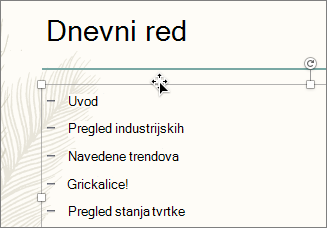
-
Kliknite karticu Animacije , a zatim odaberite efekt kretanja kao što je Prikaz ili Ulet.

-
Slajd prikazuje animacijski slijed u okviru s lijeve strane svake točke.
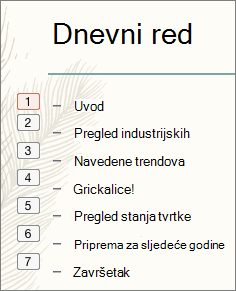
-
Odaberite Dijaprojekcija

Pokaži svaku grafičku oznaku nakon odgode
-
Odaberite sve točke grafičkih oznaka koje želite animirati, kliknite karticu Animacije, a zatim odaberite efekt kretanja kao što je Prikaz ili Otapanje u.
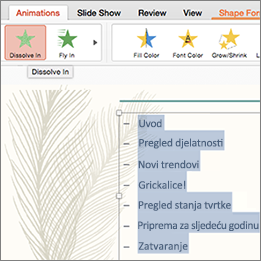
-
U oknu Animacije odaberite drugu animaciju na popisu.
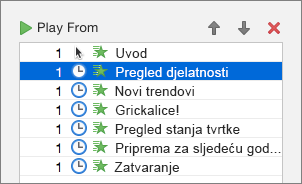
-
U odjeljku Tempiranje promijenite postavku Start na Nakon prethodnog, a zatim unesite vrijeme koje želite odgoditi između svake grafičke oznake.
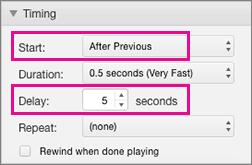
-
Primijenite iste postavke početkai odgode na preostale grafičke oznake na popisu.
-
Kliknite prvu animaciju, a zatim Reproduciraj iz da biste pretpregledali rezultat.










